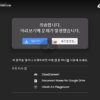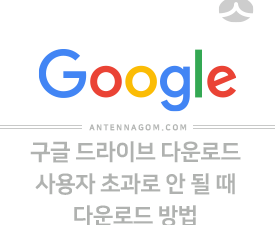클라우드 서비스를 자주 사용하시는 지 모르겠습니다만, 제 경우에는 원드라이브나 구글 드라이브를 아주 잘 사용하고 있는데요. 공유 기능으로 불특정 사람들에게 파일을 공유하는 기능도 있어서 아주 편하게 사용하고 있습니다.
다른 사람이 공유한 파일을 구글 드라이브에서 다운로드할때 가끔 아래와 같은 에러메세지를 보는 경우도 있는데요.
“죄송합니다. 미리보기에 문제가 발생했습니다.” 라는 메세지가 나오며 다운로드 버튼을 클릭하면 다음과 같은 에러메세지가 나오게 됩니다.
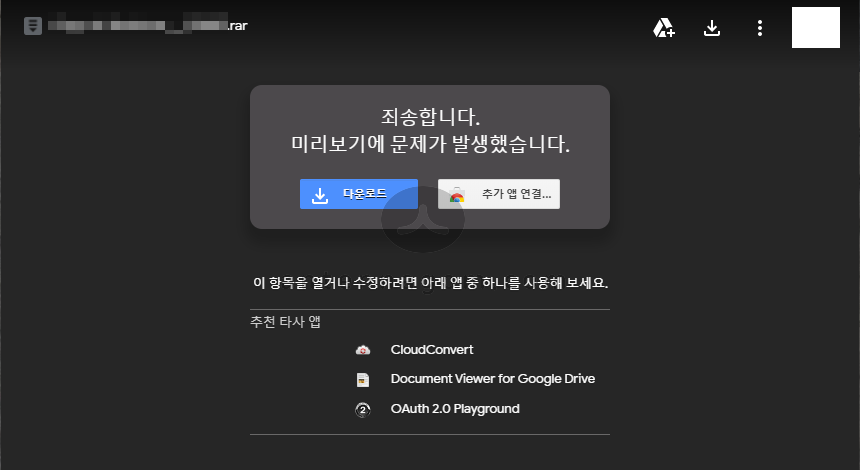
“현재 이 파일을 보거나 다운로드할 수 없습니다.” 라는 메세지와 함께 아래의 에러메세지를 읽어보면 공유사용자가 많은 경우 파일을 액세스할 수 없다는 메세지인데요.
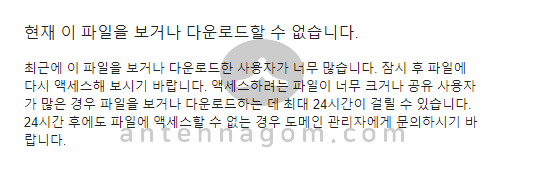
이런 메세지가 나온다면 최대 24시간 후에 다시한번 구글 드라이브에서 다운로드를 시도해 보거나, 또는 구글 드라이브 사본만들기로 다운로드를 즉시 실행 할 수도 있습니다.
2020년 구글 드라이브가 해당기능을 다른 방식으로 바뀌어 설명이 조금 바뀌었습니다. 다운로드한 사용자가 많아서 파일 다운로드가 되지 않을 때는 아래 링크를 참고하시기 바랍니다.
https://antennagom.com/587
사본을 만드려면 먼저 공유파일을 본인 구글 드라이브에 추가해야 하는데요. 아래 다운로드 에러나는 화면에서 오른쪽 상단에 보면 구글 드라이브 아이콘과 플러스 마크가 함께있는 아이콘을 볼 수 있습니다. 이 아이콘을 클릭해 줍니다.
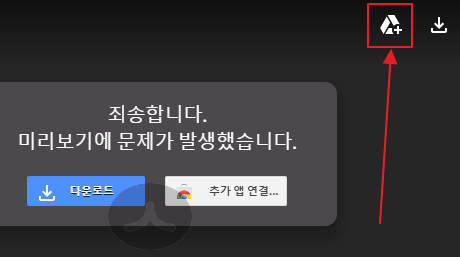
파일을 추가했다면 자신의 구글 드라이브로 접속해 줍니다. (drive.google.com)
드라이브 내 파일 목록이 쭉 뜨게 되는데요. 사본을 만들고자 하는 (다운로드가 안되었던) 파일에 오른쪽 버튼을 한번 클릭하면 컨텍스트 메뉴가 아래 처럼 뜨게 됩니다. 메뉴 중 사본 만들기 메뉴를 클릭하면 사본을 만들 수 있습니다.
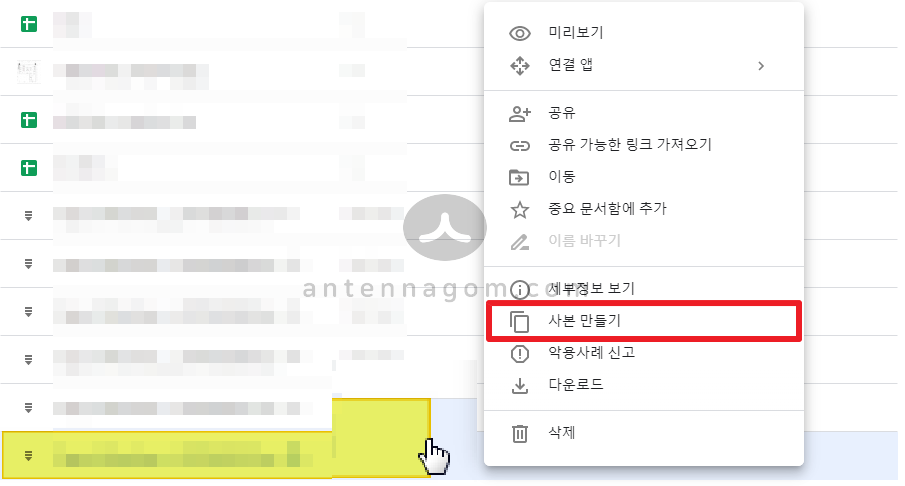
구글 드라이브 파일의 사본만들기를 하면 파일 이름이 ~의 사본으로 변경되어 본인의 드라이브에 저장이 되는데요. 이 파일을 다운로드 하면 (전송요청량이 많아)에러가 나는 파일도 기다리지 않고 바로 다운로드가 가능합니다.
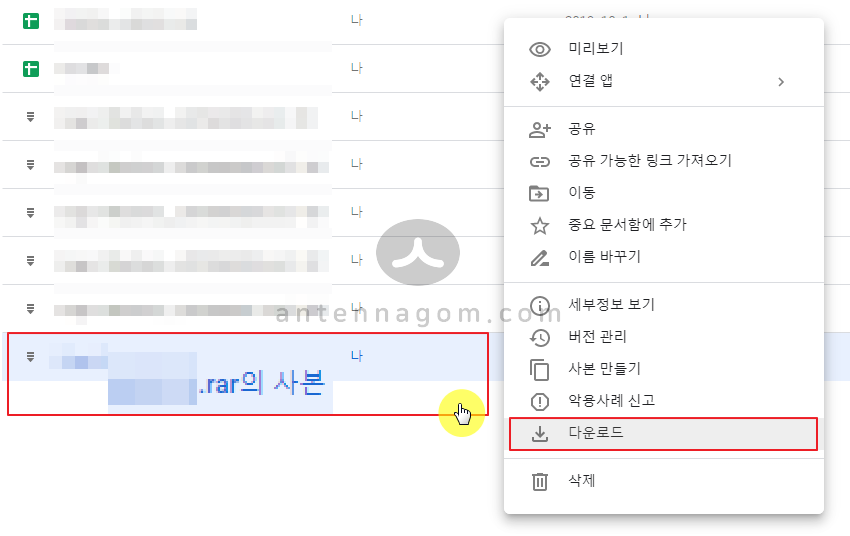
오늘은 “미리보기에 문제가 발생했습니다” 에러 발생시 사본만들기로 바로 구글 드라이브에서 다운로드하는 방법에 대해서 알아봤습니다.
지금까지, 안테나곰이었습니다.